Yeni bir Ubuntu 22.04 sunucu kurduğunuzda kullanacağınız yazılımları kurmadan önce hem güvenlik hem de hayatınızı kolaylaştırmak için yapabileceğiniz bir kaç kurulum ve güncellemeyi sizinle paylaşmak istiyorum. SSH bağlantısı ile sunucunuza bağlandıktan sonra aşağıdaki bash(shell) komutlarını çalıştırmanız yeterli.
Ubuntu için önemli SSH komutları
Bir hosting firmasından yeni bir sunucu aldıysanız ilk yapmanız gereken SSH şifrenizi değiştirmek. Bu güvenlik için olmazsa olmaz. Yeni şifrenizi mutlaka güvenli bir şifre olarak belirleyin ve kendiniz oluşturmak yerine bir şifre oluşturucu kullanarak oluşturun. SSH şifreniz kırılırsa bütümn sunucunuz başkalarının kontrolüne geçer. Bu sadece sizin için değil ayrıca sunucunuzda siteleriniz varsa o sitelerin ziyaretçileri içinde çok büyük tehtitler oluşturur.
İlk komutumuz passwd. Bu komutu yazdığınızda Ubuntu sizden yeni bir SSH şifresi girmenizi isteyecek. Şifrenizi girip enter’a bastığınızda ise aynı şifreyi tekrar soracak. Bu şifreyi mutlaka güvenli bir şifre yöneticisinde saklayın, unutmanız durumunda bir daha sunucunuza erişemeyebilirsiniz.
1. Güncellemeler
Şifre değiştirdikten sonra ise ilk olarak kurulum sonrası Ubuntu içerisinde gelen bütün yazılımların güncelliğini kontrol edip güncel olmayanları güncelleyelim.
sudo apt update && sudo apt upgrade -y apt list --upgradable
Son komut olan apt list --upgradable komutunu çalıştırdığınızda “Listing… Done” cevabı dışında bir cevap gelmiyorsa bütün yazılım ve sürücüleriniz güncellenmiş demektir.
Diğer bir önemli güncelleme ise kernel güncellemesi. Fakat bunu yapmadan önce sunucumuza Tmux kuracağız. Tmux SSH bağlantısı bir süre boşta beklediğinde otomatik kapanma sorunu çözecek. Bu sayede uzun süren kernel güncellemesi ortasında SSH bağlantımız kapanıp tekrar tekrar uğraşmak zorunda kalmayacağız. Daha bir çok özelliği olan Tmux ile ilgili daha fazla şey öğrenmek için Tmux resmi GitHub sayfasına bakabilirsiniz.
sudo apt install tmux #Tmux'u kurar tmux new -s oturum_adı #Yazdığınız isimde bir oturum başlatır tmux ls #oturumları listeler tmux kill-session -t oturum_adı #Seçilen oturumu kapatır tmux attach -t oturum_adı #Seçilen oturuma tekrar bağlanır
Tmux kurulumundan sonra yeni bir oturum başlatıp bu oturum üzerinden Ubuntu 22.04 LTS için kernel güncellemesi yapmaya başlayabiliriz. Kernel sürümünüz 5.15 yada daha düşükse ciddi güvenlik riskleriniz var demektir. Kerneli güncelleyerek bu riskleri bertaraf edebilirsiniz. Aşağıdaki komut ile kerneli 6.8 sürümüne güncelleyebilirsiniz.
sudo apt install linux-image-6.8.0-52-generic sudo update-grub
Güncelleme tamamlandıktan sonra sunucumuzu sudo reboot komutu ile yeniden başlatabiliriz. Ardından 6.8 kernelinin yüklendiğini kontrol edip bir sorun yoksa eski kernelleri ve bağımlılıklarını sistemden kaldırabilirsiniz. Bu işlem sunucunuzda 500mb ile 1gb arasında alan boşalmasını sağlar.
#Kerneli kontrol et. "6.8.0-52-generic" şeklinde çıktı vermesi lazım
uname -r
-
#Yüklü bütün kernelleri listele
dpkg --list | grep linux-image
-
#Kullanılmayan kernelleri silin. linux-image.... kısmına sizde yüklü olan kullanılmayan kerneli yazın.
sudo apt remove --purge linux-image-5.15.0-131-generic
-
#Kullanılmayan bağımlıkları temizle
sudo apt autoremove --purge
-
#Kaldırılmmış ama rc ile başlayan yapılandırma dosyaları kalmış kalıntıları temizle
sudo dpkg --purge $(dpkg --list | grep '^rc' | awk '{print $2}')
İşlemler sonrası suucu saatini de lokal saatinize göre ayarlayarak kafa karışıklıklarını engelleyebilirsiniz.
# Türkiye saatine göre ayarla sudo timedatectl set-timezone Europe/Istanbul # Saati kontrol et timedatectl
2. Hız ve performans testleri
Sunucunuz yeniden başladıktan sonra tavsiyem bir internet hız testi yapmanız. Eğer hosting firmasının size vadettiğinden düşük hızlar alıyorsanız sunucuya kurulum yapmadan önce bunu firma ile görüşmenizde fayda var. Özellikle de yüksek trafikli internet siteleri yada büyük dosyalar barındıracaksanız sunucunuzun internet upload hızının min 250 mbps olmasına dikkat edin. Düşük tafikli siteler yada ufak dosya boyutlarına sahipseniz de en azından 100 mbps upload hızı düzgün bir site yönetimi için gerekli.
Sunucu internet hızınızı kontrol etmek için sunucuya alttaki komutları kullanarak sırasıyla SpeedTest.net’in CLI’ını kurmamız ve ardından testi başlatmamız yeterli.
sudo apt install speedtest-cli #Kurulum speedtest-cli --secure #Testi başlat
Hız testinde bir sorun yoksa diğer bir kontrol etmemiz gereken durum da sunucu performansı. Bunun için ben htop görev yöneticisini kullanıyorum. Ayrıca btop adında hemen hemen aynı bir alternatif görev yöneticisi daha var. Kurulum ve kullanımları tamamen aynı. İnternetten htop ve btop olarak aratıp görsellerine bakarak hangisi hoşunuza giderse onu kullanabilirsiniz.
sudo apt install htop #Kurulum htop #Htop'u başlat
Kurulum sonrası htop komutuyla görev yöneticisini başlatıp CPU, RAM ve disk kullanımlarınızda bir anormallik var mı, sunucu load durumu nedir görebilirsiniz. Load durumu yüzdesel bir değer değildir, internetten “server load nedir, nasıl yorumlanır” gibi aramalarla detaylı makalelere ulaşablirsin. Kısaca anlatmak gerekirse de işlemcinizde kaç çekirdek varsa ona göre bir üst değer alır. Diyelim 4 çekirdekli bir sunucunuz var ve load durumunuz 1.14 çıktı. Bu 1.1.4 değerini %114 gibi düşünebilirsiniz ve 4 çekirdeğiniz olduğu içinde her çekirdek için %100 alarak %400’ün %114’ünü kullanıyor sunucunuz gibi düşünebilirsiniz.
Sunucunuz boştaki performansında da bir anormallik yoksa artık kendi kurulumlarınızan geçebilirsiniz. Tavsiyem ya hosting kontrol panelinizden yada arada bir SSH üzerinden htop/btop ile sunucunuzun yükteki ve boştaki durumlarını kontrol edip bir anormallik olup olmadığına bakın. Özellikle bir zararlı bulaşması varsa sunucu yük durumunuz ve load seviyeniz normale göre yükselebilir ve size bir ön fikir verebilir.



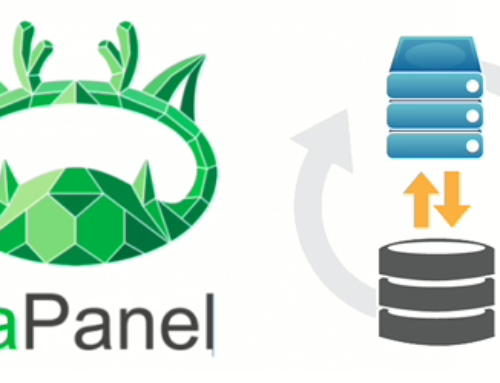
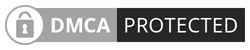
Siz de fikrinizi belirtin